將 Azure 虛擬網路重新放置到另一個區域
本文說明如何藉由重新部署虛擬網路,將虛擬網路重新放置至新的區域。 重新部署支援目標區域中多個工作負載的獨立重新放置和私人 IP 位址範圍變更。 建議您使用 Resource Manager 範本來重新放置虛擬網路。
不過,您也可以選擇使用 Azure Resource Mover 來移動虛擬網路。 不過,如果您選擇使用 Azure Resource Mover 移動虛擬網路,請確定您瞭解下列考量:
如果您選擇使用 Resource Mover:
虛擬網路中的所有工作負載都必須重新放置在一起。
使用 Azure Resource Mover 的重新放置不支援私人 IP 位址範圍變更。
Azure Resource Mover 可以與虛擬網路一起移動網路安全組和使用者定義的路由等資源。 不過,建議您個別移動它們。 將它們完全移動可能會導致驗證相依性階段失敗。
資源移動器無法直接將 NAT 閘道執行個體從某個區域移至另一個區域。 若要解決此問題,請參閱將資源移至另一個區域之後建立及設定 NAT 閘道。
Azure Resource Mover 不支援在重新放式置流程期間對位址空間進行任何變更。 因此,當移動完成時,來源和目標都有相同的位址空間,因而發生衝突。 建議您在重新放置完成後立即手動更新位址空間。
重新放置之後,必須重新設定虛擬網路對等互連。 建議您在或來源虛擬網路之前移動對等互連虛擬網路。
使用 Azure Resource Mover 執行起始移動步驟時,資源可能會暫時無法使用。
若要瞭解如何使用 Resource Mover 移動虛擬網路,請參閱將 Azure VM 跨區域移動。
必要條件
識別與虛擬網路也相關聯的任何相依資源,例如:
確認您的虛擬網路位於來源 Azure 區域中。
若要匯出虛擬網路並部署範本,以便在另一個區域中建立虛擬網路,則需要網路參與者角色或權限更高的角色。
識別來源網路配置,以及您目前使用的所有資源。 此配置包括但不限於負載平衡器、網路安全性群組 (NSG)、公用 IP 等。
確認您的 Azure 訂用帳戶允許您在目標區域中建立虛擬網路。 如要啟用所需的配額,請聯絡支援人員。
請確認訂用帳戶具有足夠資源,可支援新增虛擬網路以用於此程序。 如需詳細資訊,請參閱 Azure 訂用帳戶和服務限制、配額與條件約束。
瞭解下列考量:
- 如果您啟用私人 IP 位址範圍變更,虛擬網路中的多個工作負載可以彼此獨立重新放置,
- 重新部署方法支援在目標區域中啟用和停用私人 IP 位址範圍變更的選項。
- 如果您未在目標區域中啟用私人 IP 位址變更,則只能使用公用端點 (公用 IP 位址) 來建立需要來源與目標區域之間通訊的資料移轉案例。
重要
從 2021 年 7 月 1 日開始,您將無法在現有的工作區中新增測試,也無法使用網路效能監控中啟用新的工作區。 您可以繼續使用 2021 年 7 月 1 日之前建立的測試。 若要將目前工作負載的服務中斷降到最低,請在 2024 年 2 月 29 日之前,在 Azure 網路監看員中將測試從網路效能監控移轉至新的連線監視器。
停機
若要瞭解可能的停機情況,請參閱適用於 Azure 的雲端採用架構:選取重新配置方法。
計劃
若要規劃 Azure 虛擬網路的重新放置,您必須瞭解您要在已連線或中斷連線的情況下重新放置虛擬網路。 在已連線的案例中,虛擬網路會使用中樞、VPN 閘道或 ExpressRoute 連線,將路由 IP 連線至內部部署資料中心。 在中斷連線的案例中,工作負載元件會使用虛擬網路彼此通訊。
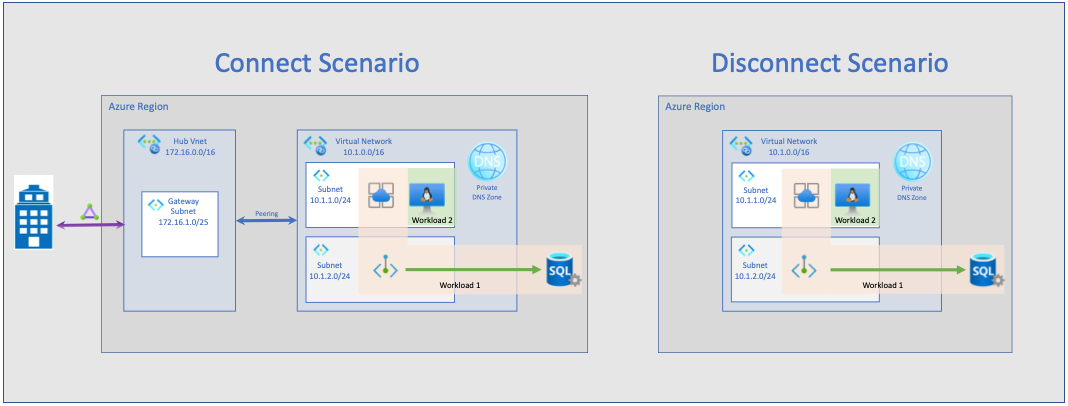
中斷連線的案例
| 沒有 IP 位址變更的重新放置 | 使用 IP 位址變更的重新放置 |
|---|---|
| 不需要其他 IP 位址範圍。 | 需要其他 IP 位址範圍。 |
| 重新放置之後,資源不會變更 IP 位址。 | 重新放置後資源的 IP 位址變更 |
| 虛擬網路中的所有工作負載都必須重新放置在一起。 | 工作負載重新放置而不考慮相依性或部分重新放置是可能的 (將通訊延遲納入考量) |
| 來源區域中的虛擬網路必須先中斷連線或移除,才能連接目標區域中的虛擬網路。 | 使用 vNetwork 對等互連啟用來源和目標區域之間的通訊捷徑。 |
| 不支援需要來源與目標區域之間通訊的資料移轉案例。 | 如果在資料移轉案例中需要來源與目標區域之間的通訊,您可以在重新放置期間建立網路對等互連。 |
使用相同 IP 位址範圍的中斷連線重新放置
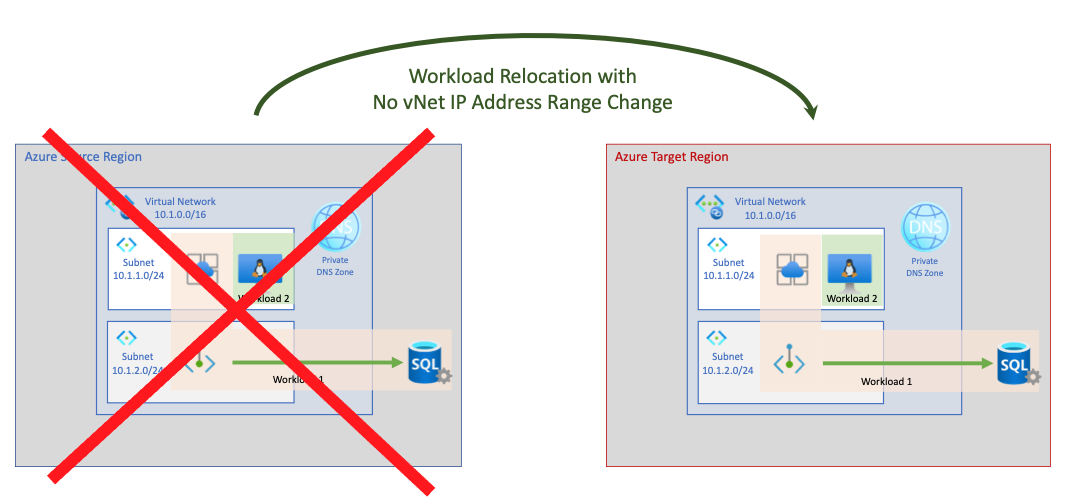
使用新的 IP 位址範圍中斷連線重新放置
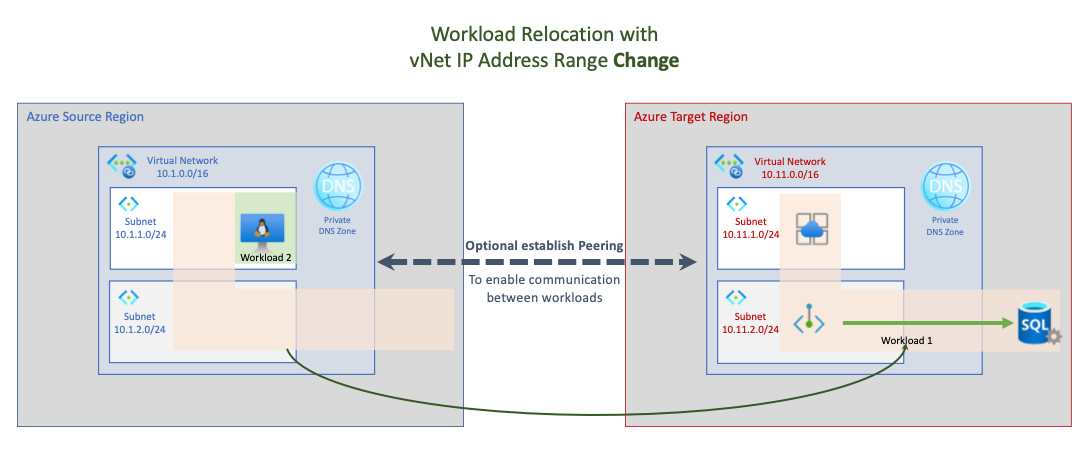
已連線的案例
| 沒有 IP 位址變更的重新放置 | 使用 IP 位址變更的重新放置 |
|---|---|
| 不需要其他 IP 位址範圍。 | 需要其他 IP 位址範圍。 |
| 重新放置之後,資源不會變更 IP 位址。 | 重新放置後資源的 IP 位址變更。 |
| 所有彼此相依性的工作負載都必須重新放置在一起。 | 工作負載重新放置而不考慮相依性是可能的 (將通訊延遲納入考量)。 |
| 來源和目標區域中的兩個虛擬網路之間無法進行通訊。 | 可以使用 vNetwork 對等互連啟用來源和目標區域之間的通訊。 |
| 來源與目標區域之間的通訊無法進行的資料移轉,或只能透過公用端點建立。 | 如果在資料移轉案例中需要來源與目標區域之間的通訊,您可以在重新放置期間建立網路對等互連。 |
使用相同 IP 位址範圍的連線重新放置
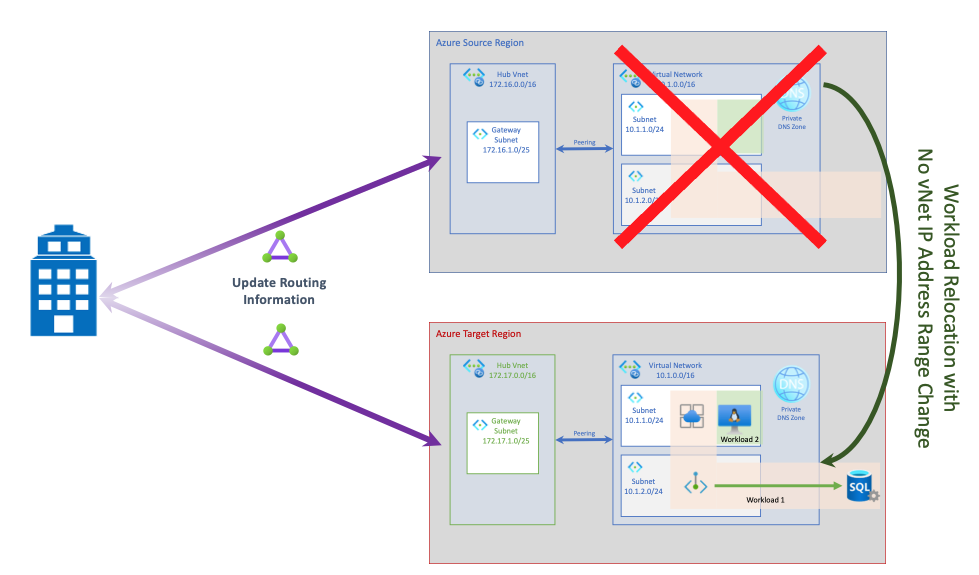
使用新的 IP 位址範圍連線重新放置
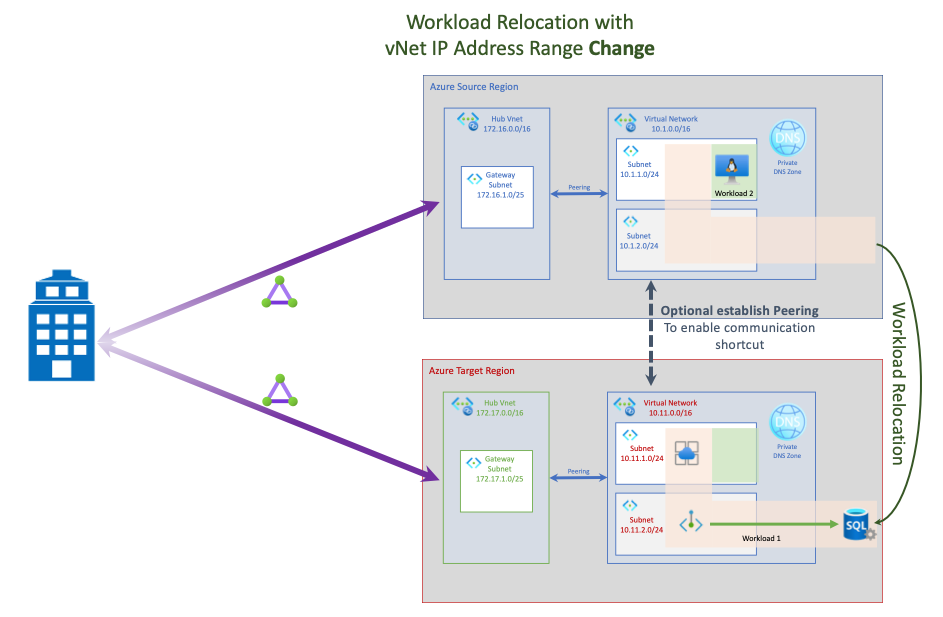
準備
移動包含網路監看員 NSG 記錄的診斷儲存體帳戶。 若要瞭解如何移動儲存體帳戶,請參閱將 Azure 儲存體帳戶重新放置到另一個區域。
停用 DDoS 保護計劃。
匯出和修改範本
若要使用 Azure 入口網站匯出虛擬網路並部署目標虛擬網路:
移除任何虛擬網路對等互連。 系統無法重新建立虛擬網路對等互連,如果它們仍然存在於範本中便會失敗。 在 [重新部署] 區段中,您會在目標虛擬網路上重新設定對等互連。
登入 Azure 入口網站,然後選取 [資源群組]。
找到包含來源虛擬網路的資源群組,然後選取該群組。
選取 [自動化]>[匯出範本]。
在 [匯出範本] 窗格中,選取 [部署]。
若要在線上編輯器中開啟 parameters.json 檔案,請選取 [範本>編輯參數]。
若要編輯虛擬網路名稱的參數,請變更 parameters 下的 value 屬性:
{ "$schema": "https://schema.management.azure.com/schemas/2015-01-01/deploymentParameters.json#", "contentVersion": "1.0.0.0", "parameters": { "virtualNetworks_myVNET1_name": { "value": "<target-virtual-network-name>" } } }在編輯器中,將編輯器中的來源虛擬網路名稱值變更為您想要用於目標虛擬網路的名稱。 請務必以引號括住名稱。
在編輯器中選取 [儲存]。
若要在線上編輯器中開啟 template.json 檔案,請選取 [範本>編輯範本]。
在線上編輯器中,若要編輯目標區域,請在資源底下變更位置屬性:
"resources": [ { "type": "Microsoft.Network/virtualNetworks", "apiVersion": "2019-06-01", "name": "[parameters('virtualNetworks_myVNET1_name')]", "location": "<target-region>", "properties": { "provisioningState": "Succeeded", "resourceGuid": "6e2652be-35ac-4e68-8c70-621b9ec87dcb", "addressSpace": { "addressPrefixes": [ "10.0.0.0/16" ] },若要取得區域位置代碼,請參閱 Azure 位置。 區域名稱除去空格即為區域代碼 (例如 Central US = centralus)。
(選用) 您也可以根據需求變更範本中的其他參數:
位址空間:儲存檔案之前,您可以修改 resources>addressSpace 區段,並變更 addressPrefixes 屬性,以改變虛擬網路的位址空間:
"resources": [ { "type": "Microsoft.Network/virtualNetworks", "apiVersion": "2019-06-01", "name": "[parameters('virtualNetworks_myVNET1_name')]", "location": "<target-region", "properties": { "provisioningState": "Succeeded", "resourceGuid": "6e2652be-35ac-4e68-8c70-621b9ec87dcb", "addressSpace": { "addressPrefixes": [ "10.0.0.0/16" ] },子網路:變更範本的 subnets 區段,即可變更或新增至子網路名稱和子網路位址空間。 您可以藉由變更 name 屬性來變更子網路的名稱。 而變更 addressPrefix 屬性則可更改子網路位址空間:
"subnets": [ { "name": "subnet-1", "etag": "W/\"d9f6e6d6-2c15-4f7c-b01f-bed40f748dea\"", "properties": { "provisioningState": "Succeeded", "addressPrefix": "10.0.0.0/24", "delegations": [], "privateEndpointNetworkPolicies": "Enabled", "privateLinkServiceNetworkPolicies": "Enabled" } }, { "name": "GatewaySubnet", "etag": "W/\"d9f6e6d6-2c15-4f7c-b01f-bed40f748dea\"", "properties": { "provisioningState": "Succeeded", "addressPrefix": "10.0.1.0/29", "serviceEndpoints": [], "delegations": [], "privateEndpointNetworkPolicies": "Enabled", "privateLinkServiceNetworkPolicies": "Enabled" } } ]若要變更 template.json 中的位址首碼,請在下列兩個位置進行編輯:- 上一節的程式碼中 - 下列程式碼的 type 區段中。
此外,變更下列程式碼中的 addressPrefix 屬性,與上一節程式碼中的 addressPrefix 屬性一致。
"type": "Microsoft.Network/virtualNetworks/subnets", "apiVersion": "2019-06-01", "name": "[concat(parameters('virtualNetworks_myVNET1_name'), '/GatewaySubnet')]", "dependsOn": [ "[resourceId('Microsoft.Network/virtualNetworks', parameters('virtualNetworks_myVNET1_name'))]" ], "properties": { "provisioningState": "Succeeded", "addressPrefix": "10.0.1.0/29", "serviceEndpoints": [], "delegations": [], "privateEndpointNetworkPolicies": "Enabled", "privateLinkServiceNetworkPolicies": "Enabled" } }, { "type": "Microsoft.Network/virtualNetworks/subnets", "apiVersion": "2019-06-01", "name": "[concat(parameters('virtualNetworks_myVNET1_name'), '/subnet-1')]", "dependsOn": [ "[resourceId('Microsoft.Network/virtualNetworks', parameters('virtualNetworks_myVNET1_name'))]" ], "properties": { "provisioningState": "Succeeded", "addressPrefix": "10.0.0.0/24", "delegations": [], "privateEndpointNetworkPolicies": "Enabled", "privateLinkServiceNetworkPolicies": "Enabled" } } ]
在線上編輯器中,選取 [儲存]。
重新部署
若要選擇要部署目標虛擬網路的訂用帳戶,請選取 [基本>訂用帳戶]。
若要選擇要部署目標虛擬網路的資源群組,請選取 [基本>資源群組]。
如果需要為目標虛擬網路建立新的資源群組,請選取 [新建]。 請確定名稱與現有虛擬網路中的來源資源群組名稱不同。
確認 [基本>位置] 已設為您想部署虛擬網路的目標位置。
在 [設定] 底下,確認名稱與您先前在參數編輯器中輸入的名稱一致。
選取 [條款及條件] 核取方塊。
若要部署目標虛擬網路,請選取 [購買]。
遵循 (從網路效能監視器移轉到連接監視器) 中的指導啟用連線監視器。
啟用 DDoS 保護計劃。 移動之後,就會重設虛擬網路中所有受保護公用 IP 位址的自動調整原則閾值。
- (選擇性) 將網路安全性群組 (NSG)、應用程式安全性群組 (ASG) 和使用者定義路由 (UDR) 重新設定為先前與來源虛擬網路子網路相關聯的目標虛擬網路子網路,現在已移至目標區域。
- (選擇性) 將 NAT-Gateway 重新設定為先前與來源虛擬網路子網路相關聯的目標虛擬網路子網路,現在已移至目標區域。
- (選擇性) 診斷設定:重新設定目標虛擬網路的診斷設定,以將記錄傳送至記錄分析工作區/儲存體帳戶/事件中樞,如準備中所述。
捨棄
若要捨棄目標虛擬網路,可以刪除包含目標虛擬網路的資源群組。 若要這麼做︰
- 在 Azure 入口網站儀表板上,選取資源群組。
- 在 [概觀] 窗格的頂端,選取 [刪除]。
清理
若要認可變更並完成虛擬網路移動,請刪除來源虛擬網路或資源群組。 若要這麼做︰
- 在 Azure 入口網站儀表板上,選取虛擬網路或資源群組。
- 在每個窗格的頂端,選取 [刪除]。
下一步
若要深入了解如何在 Azure 中的區域之間移動資源和災害復原,請參閱:
- 將資源移到新的資源群組或訂用帳戶 \(部分機器翻譯\)
- 將 Azure VM 移至其他區域
意見反應
即將登場:在 2024 年,我們將逐步淘汰 GitHub 問題作為內容的意見反應機制,並將它取代為新的意見反應系統。 如需詳細資訊,請參閱:https://aka.ms/ContentUserFeedback。
提交並檢視相關的意見反應